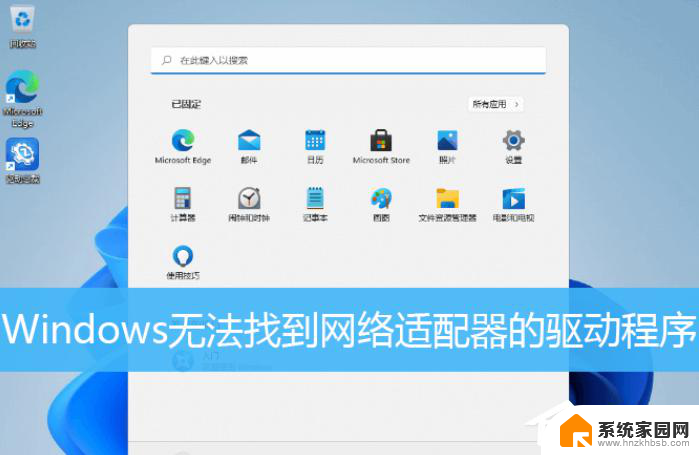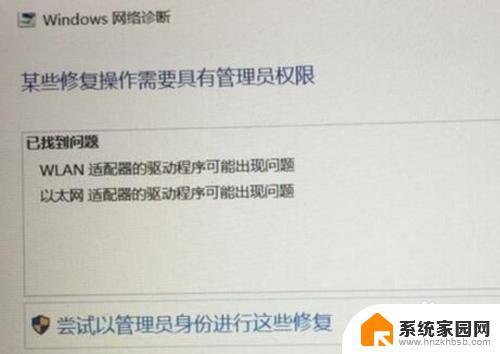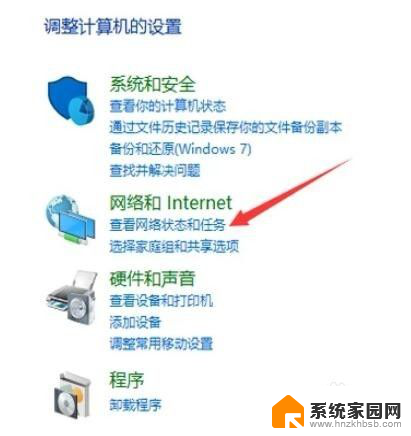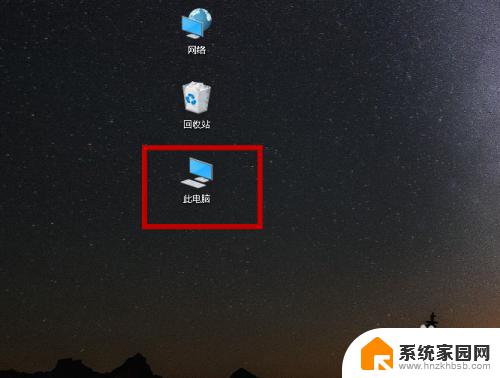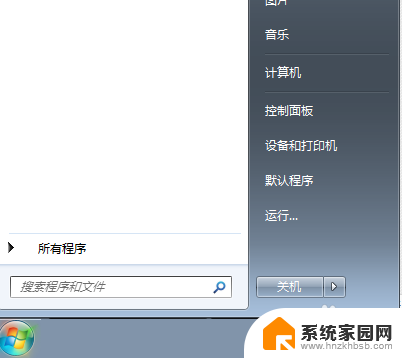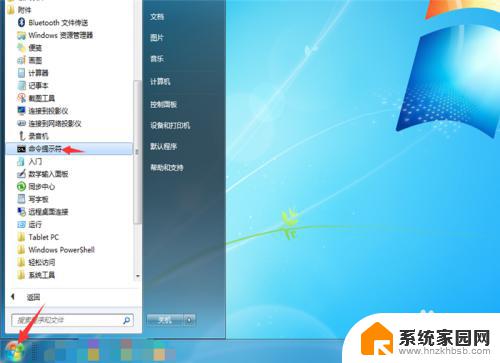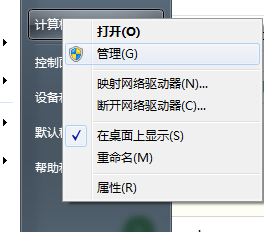cmd打开网络适配器页面 如何通过命令提示符启用或禁用网络适配器Windows 10
cmd打开网络适配器页面,在Windows 10操作系统中,我们可以通过命令提示符来快速启用或禁用网络适配器,通过简单的命令,我们可以打开网络适配器页面,方便地管理和控制网络连接。无论是需要暂时中断网络连接还是重新启用适配器,这个简单而有效的方法都能够帮助我们快速完成操作。接下来让我们一起来了解一下如何通过命令提示符轻松地启用或禁用网络适配器的方法。
操作方法:
1.点击任务栏搜索框或搜索图标,输入CMD,选择以管理员身份运行。
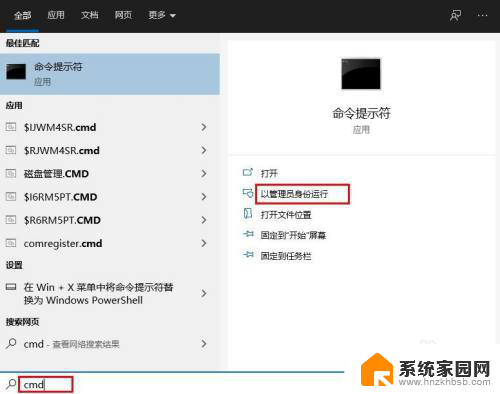
2.键入以下命令,然后按Enter键以在您的计算机上显示网络适配器的名称:
netsh interface show interface
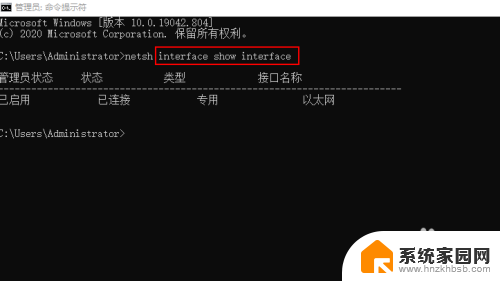
3.键入以下命令以禁用Wi-Fi或以太网适配器,然后按Enter:
netsh interface set interface "适配器名称" disable。比如我使用的是“以太网”则添加“以太网”即:netsh interface set interface "以太网" disable(如图所示)。
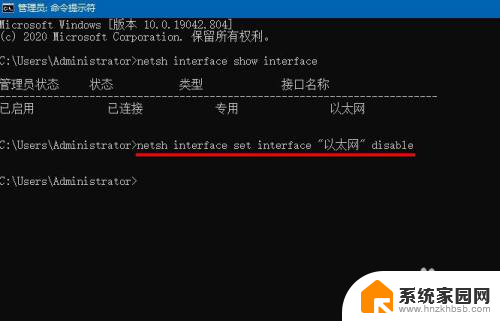
4.若要启用网络适配器,使用上述相同方法。在第三步,输入netsh interface set interface "以太网" enable,点按Enter即可。
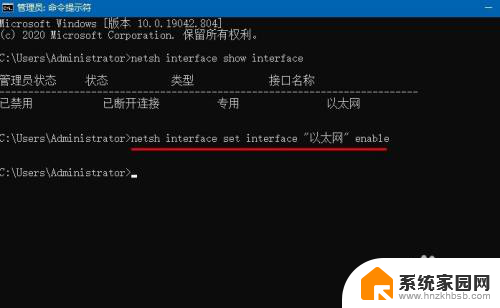
以上就是打开网络适配器页面的全部内容,需要的用户可以按照以上步骤进行操作,希望能对大家有所帮助。